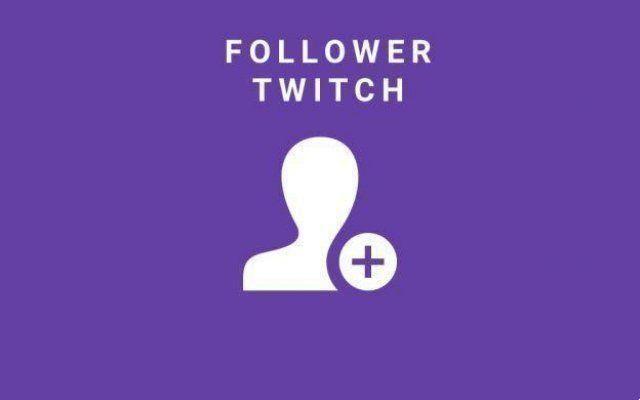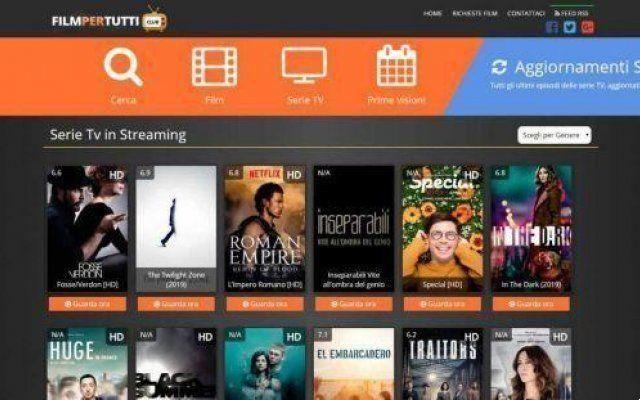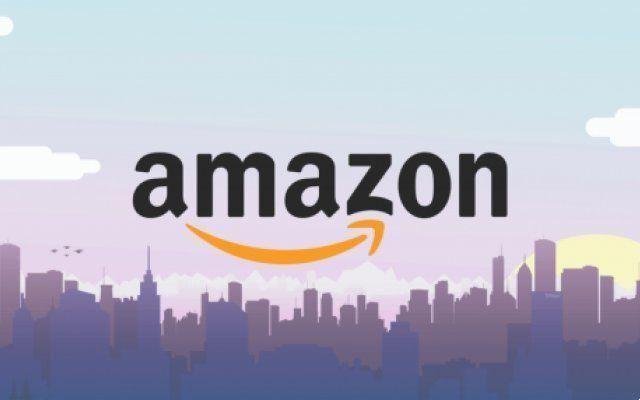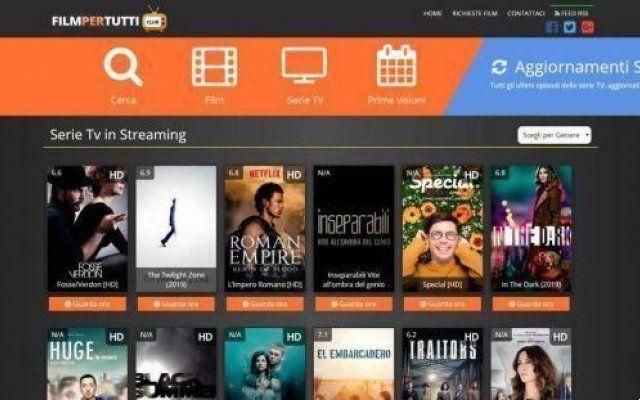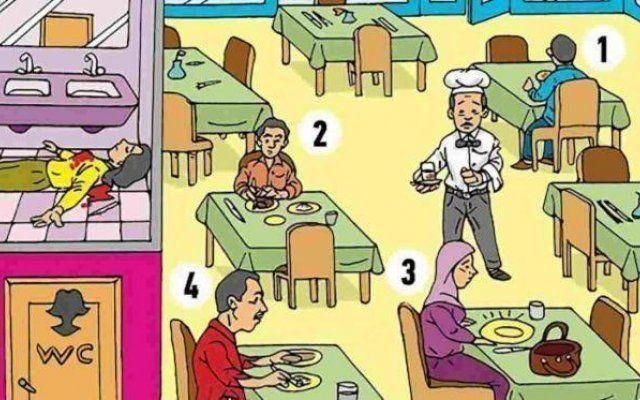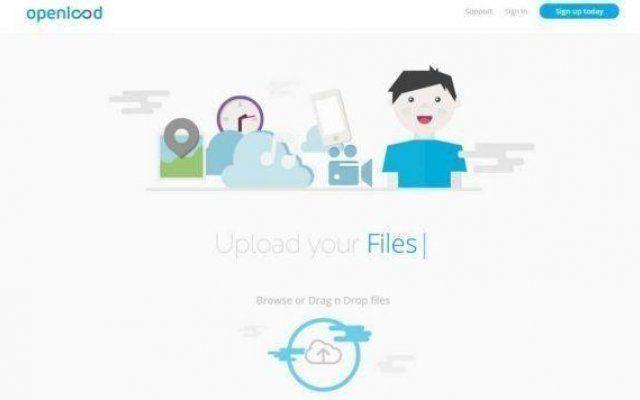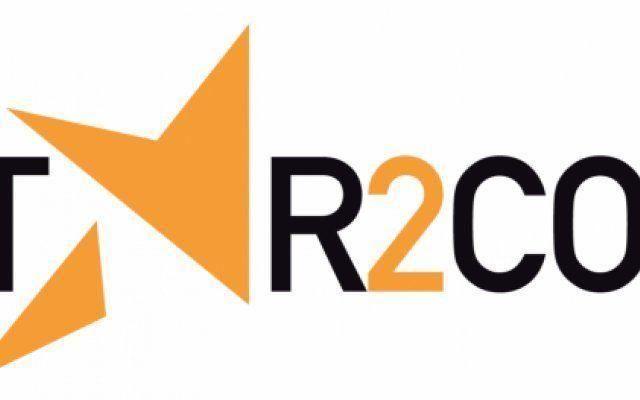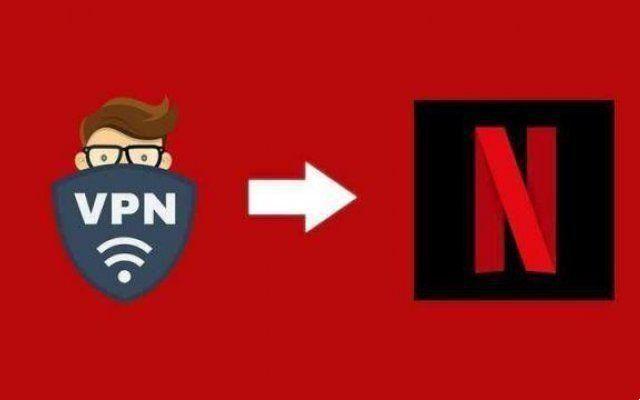¡En esta guía explicaremos cómo transferir OneDrive a Google Drive de forma rápida y sencilla!
Con el desarrollo de soluciones de almacenamiento en la nube, siempre más usuarios recurren a los servicios en la nube para almacenar sus datos de forma segura. Hay muchos beneficios de guardar archivos en unidades de nube en lugar de discos duros tradicionales. Por ejemplo, los usuarios pueden acceder a sus archivos en los servicios en la nube en cualquier lugar y en cualquier momento. Es más, no necesita preocuparse por fallas de hardware y la computadora falla.
Hay muchos servicios en la nube en el mercado, como Google Drive, OneDrive, Dropbox, MEGA, Flickr, etc. Normalmente, la mayoría de los usuarios aprovechan múltiples soluciones en la nube al mismo tiempo. Para una mejor gestión de datos, es inevitable que desee mover archivos de una nube a otra. Por ejemplo, es posible que desee copiar datos de OneDrive a Google Drive, sincronizar Google Photos con Dropbox, etc.
Pero, ¿cómo se puede hacer esto? Este artículo muestra 2 métodos que se pueden aplicar.
¿Por qué transferir archivos de una nube a otra?
Si es nuevo en los servicios de almacenamiento en la nube, debe saber que cada solución en la nube ofrece un límite de almacenamiento gratuito diferente. En particular, Google Drive ofrece a los usuarios 15 GB de almacenamiento gratuito, OneDrive ofrece 5 GB y Dropbox ofrece 2 GB. Lo que puede suceder es que corre el riesgo de quedarse sin límite de almacenamiento gratuito de OneDrive si no compra una suscripción premium.
En este caso, una solución para evitar pagar es migrar archivos de OneDrive a Google Drive o cualquier otro servicio en la nube, y luego puedes liberar el espacio de OneDrive para que puedas seguir usándolo gratis. Además, Google Drive le facilita la creación y el intercambio de documentos, lo cual es extremadamente útil para la colaboración en equipo.
Hay otras situaciones en las que podría ser tienes que borrar la cuenta antigua y registrar uno nuevo. Por lo tanto, antes de eliminar, la transferencia de datos de la cuenta anterior a la nueva es muy importante para la seguridad de los datos.
Si tiene muchos archivos para migrar de una nube a otra, es muy importante buscar un método eficiente. ¡A continuación te explicamos cómo hacerlo!
Cómo transferir OneDrive a Google Drive: el método tradicional
Para la mayoría de los usuarios, la método de descarga y carga es la forma más sencilla y común de mover archivos de una nube a otra. Aunque este método lleva mucho tiempo y requiere que cambies de cuenta con frecuencia. Si desea utilizar esta solución para migrar archivos de OneDrive a Google Drive, primero puede ir a su OneDrive en la web, descargar los archivos que desea mover y luego cargarlos en su cuenta de Google Drive.
Cómo transferir OneDrive a Google Drive: el método eficiente
Sin embargo, el método de descarga y carga no es tan eficiente cuando tienes que migrar una gran cantidad de archivos. Además, hay que prestar atención a la conexión a Internet durante el proceso porque si se interrumpe hay que empezar de nuevo. Si está cansado del molesto proceso de descarga y carga, puede aprovechar un administrador de archivos en la nube profesional: MultCloud.
MultCloud ofrece una plataforma integrada para administrar de manera eficiente múltiples soluciones de almacenamiento en la nube. Corrientemente admite más de 30 servicios en la nube en el mercado, como Google Drive, OneDrive, Dropbox, Flickr, MEGA, Amazon S3, etc. Con MultCloud, no necesita descargar archivos manualmente de una nube y luego cargarlos en otra, puede migrar archivos directamente de una nube a otra.
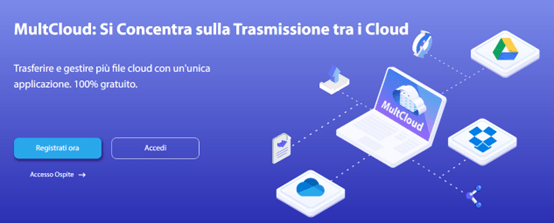
Si nunca antes ha usado MulCloud, no es gran cosa. Es un servicio basado en web que es muy fácil de usar. Ofreciendo una interfaz simple, MultCloud expone sus funciones en la barra de navegación izquierda. No solo podrá transferir archivos entre nubes, sino también sincronizar y respaldar archivos directamente de nube a nube, sin interrupción.
Todo lo que necesita hacer es agregar OneDrive y Google Drive a MultCloud y otorgar acceso a MultCloud. Luego puede ir a la función "Transferencia en la nube", seleccionar OneDrive como directorio de origen y Google Drive como directorio de destino. Después de eso, puede presionar el botón "Transferir ahora" para iniciar la transferencia.
MultCloud completará la tarea de transferencia lo más rápido posible gracias a una velocidad de transmisión avanzada. Por lo tanto, si tiene una gran cantidad de datos para transferir entre nubes, MultCloud puede hacerlo de manera fácil y rápida. Tenga en cuenta que MultCloud es una aplicación web que se ejecuta en un servidor dedicado para migrar archivos a través de las nubes. Por lo tanto, la actividad de transferencia en segundo plano puede continuar incluso si la computadora se apaga repentinamente.
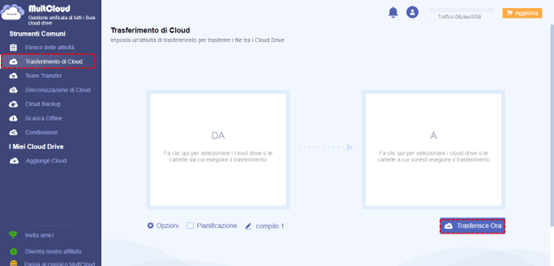
conclusión
De cualquier manera, MultCloud es su mejor opción cuando lo desee. administre sus servicios en la nube en un solo lugar. Es eficiente, seguro y rico en funciones. Si está interesado, ahora puede visitar el sitio web oficial de MultCloud y probarlo. Eso es todo desde la web y la sección social, ¡sigue siguiéndonos!